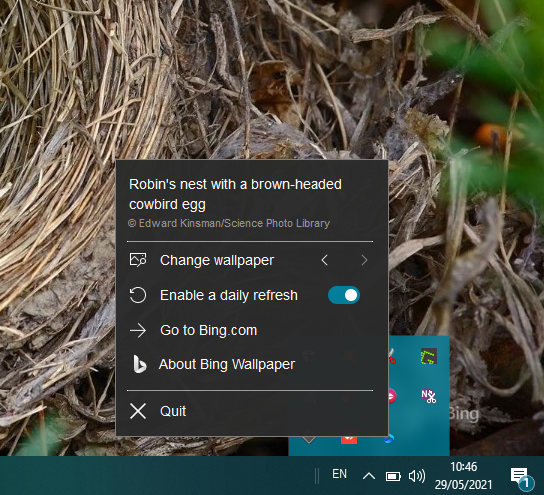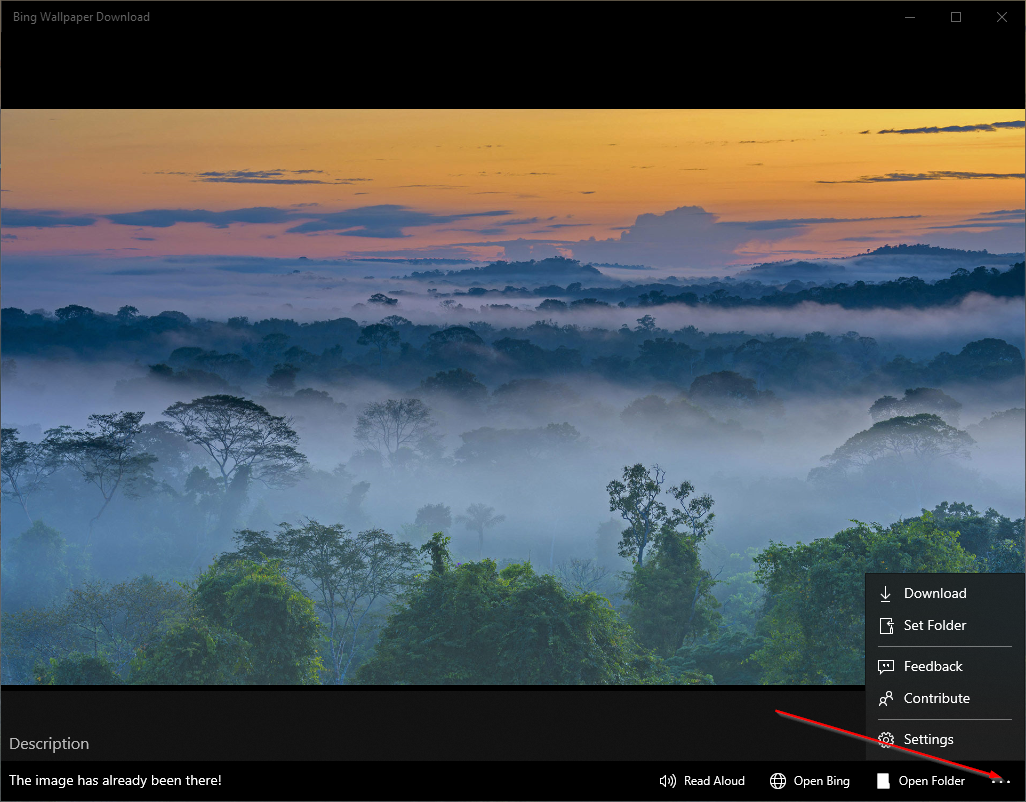3 outils gratuits de papier peint Bing pour appliquer automatiquement le papier peint du bureau sous Windows 11/10
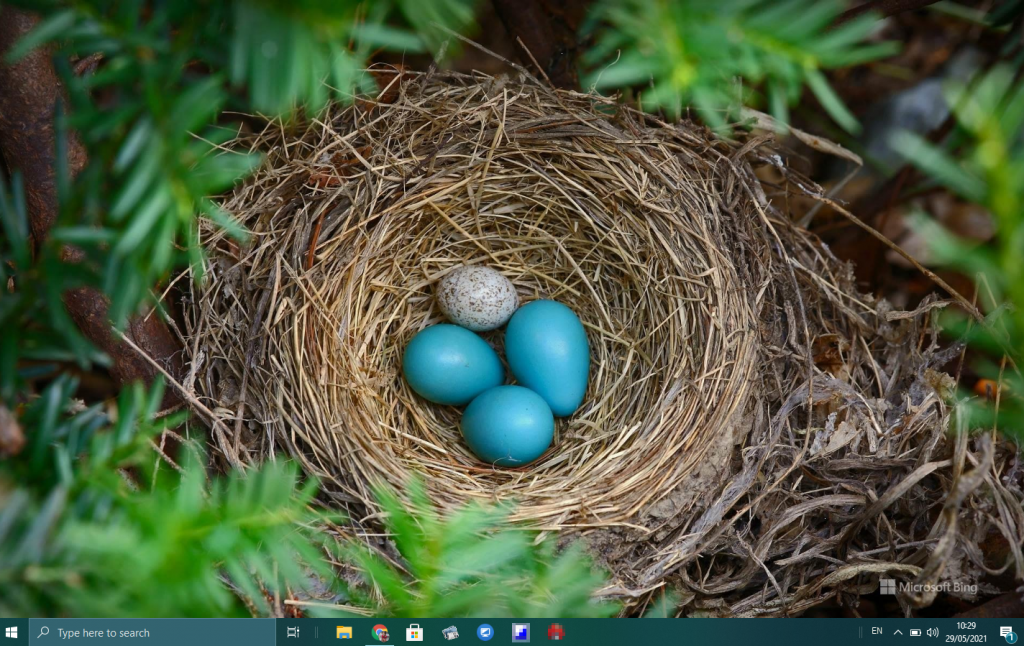
Nous aimons tous les beaux fonds d’écran de haute qualité et pour cela, le moteur de recherche Bing est l’endroit le plus connu. Le moteur de recherche Bing actualise quotidiennement son image de fond. Nous pouvons décorer notre bureau Windows 11/10 avec des images d’arrière-plan du moteur de recherche Bing.
Dans cet article sur gearupwindows, nous partagerons certains des logiciels gratuits qui vous aident à télécharger et à configurer automatiquement Bing Wallpaper sur votre ordinateur Windows 10. Ce sont les suivants : –
- Fond d’écran Bing
- Télécharger le fond d’écran Bing
- Image quotidienne
Fond d’écran Bing pour Windows 11/10
Microsoft a officiellement publié un nouvel utilitaire pour modifier automatiquement l’arrière-plan du bureau de Windows 11/10. Une fois que vous avez installé l’outil Bing Wallpaper sur votre PC Windows 11/10, Desktop Wallpaper aura un nouveau look tous les jours sans votre intervention. En d’autres termes, après avoir installé le logiciel Bing Wallpaper, l’arrière-plan de votre bureau Windows 11/10 obtiendra une nouvelle image.
Comment obtenir un fond d’écran Bing automatiquement sous Windows 11/10 ?
Si vous souhaitez qu’un nouveau fond d’écran époustouflant s’applique automatiquement chaque jour sur Windows 11/10, procédez comme suit :
Étape 1. Accédez à ce lien pour télécharger le logiciel Bing Wallpaper depuis le site officiel.
Étape 2. Cliquez sur Installer maintenant bouton pour télécharger le fichier BingWallpaper.exe.
Étape 3. Double-cliquez sur le fichier téléchargé et installez-le sur votre ordinateur.
Étape 4. L’outil Bing Wallpaper extraira automatiquement l’image d’arrière-plan actuelle du moteur de recherche Bing et l’appliquera à l’arrière-plan du bureau.
Étape 5. Après l’installation, l’utilitaire Bing Wallpaper se trouve dans la barre d’état système de Windows, à laquelle vous pouvez accéder en cliquant sur son icône.
La configuration par défaut de Bing Wallpaper changera automatiquement l’arrière-plan du bureau tous les jours. Si vous obtenez une image époustouflante et que vous ne souhaitez pas modifier le fond d’écran automatiquement, désactivez la bascule à côté de l’option « Activer une actualisation quotidienne ».
Chaque fois que vous changez d’avis et que vous souhaitez voir ou appliquer un fond d’écran différent de Bing, accédez à l’application en cliquant sur son icône dans la barre d’état système, puis cliquez sur le bouton < ou > signe à côté de « Changer le fond d’écran ». En faisant cela, vous pouvez immédiatement appliquer un nouveau fond d’écran de bureau de Bing. Vous pouvez en savoir plus sur une image en cliquant sur le lien au-dessus de l’option « Changer de fond d’écran ».
Téléchargement de fond d’écran Bing
Bing Wallpaper Download est une application UWP répertoriée sur le Microsoft Store. Ceci est particulièrement utile si vous souhaitez télécharger et stocker des fonds d’écran Bing quotidiens dans un dossier spécifique. Cette application téléchargera l’image et la définira automatiquement comme fond d’écran sur votre PC Windows 10.
Comment télécharger un fond d’écran Bing sur un dossier spécifique ?
Étape 1. Accédez à ce lien et téléchargez et installez cette application gratuite sur votre PC.
Étape 2. Lancez le logiciel après l’avoir installé sur votre ordinateur.
Étape 3. Cliquez sur les trois points (…) et sélectionnez les options « Définir le dossier ».
Étape 4. Choisissez un dossier sur votre PC dans lequel vous souhaitez télécharger automatiquement les fonds d’écran Bing.
C’est tout. À partir de maintenant, cet utilitaire gratuit téléchargera les fonds d’écran Bing sur votre PC dans le dossier spécifié et les appliquera automatiquement comme image d’arrière-plan.
Image quotidienne
Daily Picture est une application UWP gratuite répertoriée sur le Microsoft Store. Il est différent des autres qui sont énumérés dans cet article. D’autres applications répertoriées peuvent télécharger et appliquer le fond d’écran à partir du moteur de recherche Bing, mais Image quotidienne peut également modifier votre écran de verrouillage, votre écran de connexion et votre arrière-plan.
Comment utiliser le logiciel d’images quotidiennes ?
Étape 1. Accédez à ce lien et téléchargez cet outil gratuit sur le Microsoft Store.
Étape 2. Une fois installé, lancez l’application. Il téléchargera les images de la semaine dernière depuis Bing. Pour le configurer, appuyez sur l’icône d’engrenage.
Étape 3. Utilisation < et > signes, choisissez l’image que vous souhaitez définir comme fond d’écran. Cliquez sur les trois points (…) et sélectionnez l’option « Définir le fond d’écran du bureau ». L’image sélectionnée sera immédiatement définie comme fond d’écran.
Pour définir la même image ou une image différente comme écran verrouillé, cliquez sur l’option « Définir l’écran de verrouillage » après avoir choisi l’image.
Si vous voyez une belle image et que vous souhaitez l’enregistrer sur votre disque dur pour la partager avec d’autres, vous pouvez faire votre travail en cliquant sur le bouton sauvegarder option.
Enfin, si vous souhaitez accéder au Paramètres de l’image quotidienne, sélectionnez le Paramètres option après avoir cliqué sur les trois points (…).
À partir de là, activez les deux options ou les options uniques que vous souhaitez utiliser, « Utiliser l’image Bing comme écran de verrouillage » et « Utiliser l’image Bing comme fond d’écran ».
Si vous souhaitez synchroniser l’image avec la photo la plus récente de Bing, cliquez sur le bouton Rafraîchir bouton.
Vous pourriez aussi être intéressé par transformer votre machine Windows 10 en macOS.